Jak bezpłatnie przełączyć pliki iPhone'a na Huawei P30
Autor: Vernon Roderick, Ostatnia aktualizacja: June 30, 2020
Ze względu na ich niekompatybilność ze sobą, przejście z iPhone'a na Huawei jest po prostu uciążliwe. To samo można powiedzieć o każdym urządzeniu z Androidem. Jednak z nowym smartfonem Huawei P30 staje się to coraz bardziej gorący temat.
Na szczęście dla ciebie, niekoniecznie będzie to trudne przełącz pliki iPhone'a na Huawei P30 jeśli po prostu użyjesz właściwych narzędzi we właściwy sposób. Z tego artykułu dowiesz się, jak możesz przełącz pliki iPhone'a na Huawei P30bez większych trudności. Zacznijmy od najskuteczniejszej metody, jaką znam.
Część 1: Przełącz pliki iPhone'a na Huawei P30 za pomocą transferu telefonuCzęść 2: Przełącz pliki iPhone'a na Huawei P30 za pomocą aplikacji HuaweiCzęść 3: Przełącz pliki iPhone'a na Huawei P30 za pomocą przewodu USBCzęść 4: Oddzielne przełączanie plików iPhone'a na Huawei P30Część 5: Wniosek
Część 1: Przełącz pliki iPhone'a na Huawei P30 za pomocą transferu telefonu
Jak zawsze najłatwiejszy sposób przełącz pliki iPhone'a na Huawei P30lub dowolne urządzenie w tym celu wykorzystuje narzędzie innej firmy, szczególnie takie, które specjalizuje się w przesyłaniu telefonu. Dlatego polecam Przeniesienie telefonu FoneDog.
Przeniesienie telefonu
Przesyłaj pliki między komputerami z systemem iOS, Android i Windows.
Łatwe przesyłanie i tworzenie kopii zapasowych wiadomości tekstowych, kontaktów, zdjęć, filmów i muzyki na komputerze.
W pełni kompatybilny z systemem iOS 13 i Android 9.0.
Darmowe pobieranie

Przeniesienie telefonu FoneDog to specjalistyczne narzędzie dostępne na komputer z systemem Windows. Obsługuje najnowsze wersje iOS i Androida, więc przejście na Huawei P30 nie stanowi problemu. Co więcej, to narzędzie jest znane z bezstratnego przesyłania plików, więc to plus.
Poniżej znajdują się kroki, które należy wykonać, aby zmienić iPhone'a akta do Huawei P30:
Krok 1: Podłącz iPhone'a do komputera
Podłącz urządzenie iPhone do komputera za pomocą przewodu USB. Upewnij się, że transfer telefonu FoneDog jest już otwarty. Teraz kliknij menu rozwijane u góry i wybierz swój iPhone. Oznacza to, że zamierzasz skanować w poszukiwaniu plików z iPhone'a.
Krok 2: Wybierz typ pliku
Teraz z lewej strony okna zobaczysz listę typów plików, w tym zdjęcia, muzykę, filmy, kontakty i inne. Po prostu wybierz najpierw typ pliku, który chcesz przesłać. Po kliknięciu jednego z nich oprogramowanie rozpocznie skanowanie w poszukiwaniu odpowiednich plików.

Krok 3: Przełącz pliki iPhone'a na Huawei
Teraz kliknij menu rozwijane, wybierz urządzenie Huawei, aby wyeksportować pliki do Huawei P30.

W ten sposób możesz przełączyć pliki iPhone'a na Huawei P30 za pomocą tego narzędzia. Niestety nie dotyczy to tych, które mają tylko komputer Mac. Jeśli jesteś jedną z tych osób, możesz wypróbować inne narzędzie opracowane przez Huawei.
Część 2: Przełącz pliki iPhone'a na Huawei P30 za pomocą aplikacji Huawei
Firma Huawei opracowała niedawno aplikację, która pomoże wszystkim użytkownikom w przełączaniu się z lub na urządzenie Huawei. Aplikacja nazywa się Klon telefonu.
Phone Clone pozwala użytkownikom na sklonowanie wszystkich plików z jednego urządzenia i przeniesienie kopii na inne. Powodem, dla którego jest tak wspaniały, jest to, że jest niezwykle kompatybilny ze wszystkimi urządzeniami Huawei, więc jest to dobry pomysł, jeśli chcesz przełącz pliki iPhone'a na Huawei P30.
Wykonaj poniższe czynności, aby przełączyć pliki iPhone'a na Huawei P30:
- Instalacja Klon telefonu aplikacja na telefonie iPhone i Huawei P30.
- Uruchom aplikację na obu urządzeniach.
- Na telefonie iPhone wybierz To jest stary telefon. W telefonie Huawei P30 wybierz To jest nowy telefon.
- Po wybraniu To jest stary telefon na swoim iPhonie otrzymasz skaner. Po wybraniu To jest nowy telefon na swoim Huawei otrzymasz kod QR. Użyj skanera, aby zeskanować kod QR.
Uwaga: Jeśli kod QR nie działa, połącz się z hotspotem, korzystając z poświadczeń pokazanych poniżej kodu QR na obu urządzeniach.
- Po podłączeniu dwóch urządzeń przejdź do swojego iPhone'a i wybierz typy plików, które chcesz sklonować i wysłać do Huawei P30.
- Stuknij w Wysłać Dane na iPhonie. Upewnij się, że oba urządzenia są na tym samym ekranie.
- Poczekaj, aż pojawi się komunikat Transfer Complete.
Zaletą tej metody jest to, że jest bardzo szybka, jeśli używasz jej do przesyłania z lub na urządzenie Huawei. Jako takie jest idealnym narzędziem do przełącz pliki iPhone'a na Huawei P30. Jedynym minusem jest to, że do przesyłania dużych ilości danych będziesz potrzebować stabilnego Internetu. Jeśli tego nie masz, może Ci pomóc następna sekcja.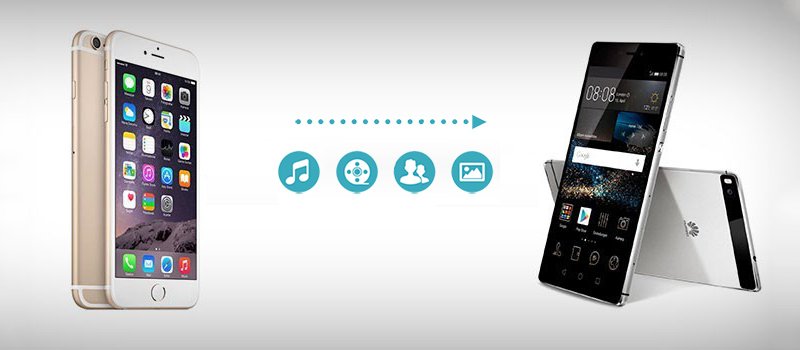
Część 3: Przełącz pliki iPhone'a na Huawei P30 za pomocą przewodu USB
Z tego co widzę, jest wielu użytkowników, którzy nie mają dostępu do internetu. Nie ogranicza to jednak możliwości nauki przełączania plików iPhone'a na Huawei P30. Najlepszym sposobem przełączania się z jednego urządzenia na drugie jest ręczne przesyłanie plików za pomocą przewodu USB. Możesz być pewien, że ta metoda działa, ponieważ jest to tradycyjna metoda przesyłania plików, gdy oprogramowanie do przesyłania nie było jeszcze rozpowszechnione.
Poniżej znajdują się kroki, jak przełączyć pliki iPhone'a na Huawei P30 za pomocą przewodu USB:
- Podłącz iPhone'a do komputera za pomocą przewodu USB. Zrób to samo ze swoim Huawei. Do tego potrzebne będą dwa przewody USB. Sugeruje się użycie odpowiednich przewodów USB kompatybilnych z każdym urządzeniem.
- Na komputerze przejdź do Mój komputer or Ten PC.
- Pod Urządzenia przenośne, powinno być miejsce na iPhone'a i Huawei, oznaczone zgodnie z ich modelami. Otwórz każdy dysk w osobnych oknach.
- Teraz na swoim iPhonie znajdź pliki, które chcesz przenieść. Na swoim Huawei P30 przejdź do folderu, w którym chcesz zapisać te pliki.
- Teraz po prostu przeciągnij pliki z pamięci iPhone'a do pamięci Huawei P30.
- Zrób to dla wszystkich plików.
W ten sposób możesz przełączyć pliki iPhone'a na Huawei P30 bez konieczności dostępu do Internetu. Jedyną złą rzeczą jest to, że może to chwilę potrwać. Poza tym nie ma nic złego w używaniu tej metody.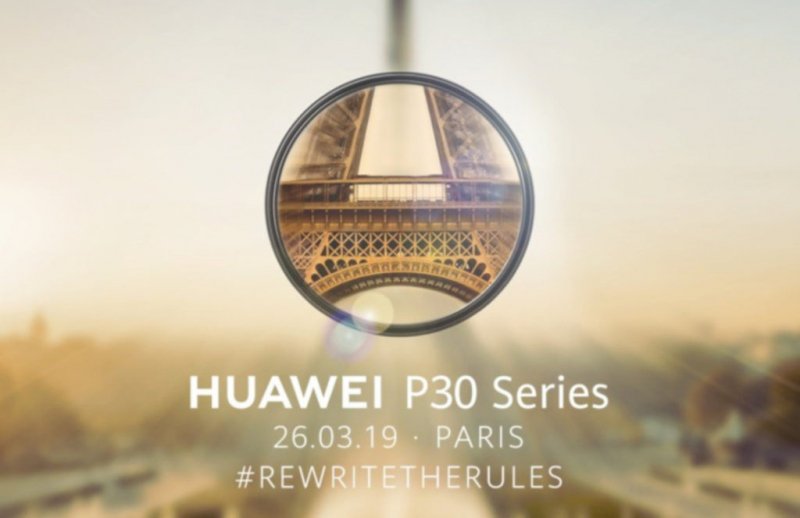
Część 4: Oddzielne przełączanie plików iPhone'a na Huawei P30
Jeśli nie chcesz uwzględniać wszystkich plików, zawsze możesz przełączyć pliki iPhone'a na Huawei P30, najpierw je kategoryzując. O tym właśnie jest ta sekcja. Zacznijmy od najmniejszych fragmentów danych.
Poczta, kontakty, kalendarze
Jak być może już wiesz, w ustawieniach Twojego iPhone'a znajduje się sekcja Poczta, kontakty, kalendarze. Jest to jeden z najważniejszych plików, ponieważ decyduje o tym, czy możesz normalnie komunikować się ze znajomymi.
Możesz przełączyć pliki iPhone'a na Huawei P30 w tej kategorii, wykonując następujące czynności:
- Na telefonie iPhone przejdź do pliku Ustawienia.
- Wybierz Hasła i konta.
- Stuknij w Dodaj konto.
- Wybierz dostawcę poczty e-mail. Niektóre przykłady to Gmail, Outlook i nie tylko.
- Wprowadź swój adres e-mail i hasło tego dostawcy.
- Stuknij w Dalej i poczekaj, aż Twoje konto zostanie zweryfikowane.
- Teraz wybierz dane, które chcesz z kont e-mail, takich jak kontakty, wiadomości e-mail, kalendarze i tym podobne.
- Stuknij w Zapisz.
- Teraz na swoim Huawei P30 zaloguj się na to samo konto, którego używałeś.
Spowoduje to zsynchronizowanie wybranych typów plików z Twoim Huawei P30. Pamiętaj, że za każdym razem, gdy zmiany zostaną wprowadzone na Twoim iPhonie, będą one miały również zastosowanie do tych na Twoim Huawei P30.
Przeniesienie telefonu
Przesyłaj pliki między komputerami z systemem iOS, Android i Windows.
Łatwe przesyłanie i tworzenie kopii zapasowych wiadomości tekstowych, kontaktów, zdjęć, filmów i muzyki na komputerze.
W pełni kompatybilny z systemem iOS 13 i Android 9.0.
Darmowe pobieranie

Zdjęcia i filmy
Możesz także przesłać swoje zdjęcia i filmy do telefonu Huawei P30. Tym razem będzie trochę dłużej, ponieważ mają duże rozmiary. Poniżej znajdują się kroki, jak przełączyć pliki iPhone'a na Huawei P30 w tej kategorii:
- Pobierz Zdjęcia Google aplikacja na Twoim iPhonie.
- Teraz, gdy aplikacja jest konfigurowana, możesz zostać zapytany, czy chcesz utworzyć kopię zapasową zdjęć. Po prostu włącz tę funkcję.
- Zdjęcia i filmy zaczną się przesyłać do chmury.
- Po zakończeniu przesyłania przejdź do swojego Huawei P30 i pobierz tę samą aplikację.
- Przejdź przez ten sam proces konfiguracji.
Zdjęcia będziesz mógł zobaczyć po wykonaniu tych czynności.
muzyka
Last but not least, mamy pliki muzyczne lub pliki audio. Ten typ pliku ma również odpowiednią aplikację, która pomaga przełączać pliki iPhone'a na Huawei P30. Wykonaj poniższe czynności, aby przełącz pliki iPhone'a na Huawei P30:
- Pobierz Menedżer muzyki na twoim komputerze.
- Podczas konfigurowania może pojawić się opcja, która mówi Prześlij utwory do Google Play.
- Wybierz iTunes i zakończ konfigurację.
- Pobierz teraz na swoim Huawei P30 Google Music.
Będziesz mógł zobaczyć przesłane pliki muzyczne w formacie Google Music archiwum.
Część 5: Wniosek
Nie jest łatwo przenosić nasze pliki z jednego urządzenia na drugie. Jest to szczególnie ważne w przypadku przełączania się między iPhone i Android. Nie jest to jednak niemożliwe, tym bardziej, jeśli Twoim Androidem jest Huawei P30.
Dzięki nowym funkcjom Huawei można teraz łatwo przełączać pliki iPhone'a na Huawei P30. Mimo to musisz zachować ostrożność, ponieważ może to prowadzić do utraty danych, jeśli zrobisz to niepoprawnie.
Zostaw komentarz
Komentarz
Przeniesienie telefonu
Przesyłaj dane z iPhone'a, Androida, iOS i komputera do dowolnego miejsca bez żadnych strat dzięki FoneDog Phone Transfer. Takich jak zdjęcia, wiadomości, kontakty, muzyka itp.
Darmowe pobieranieGorące artykuły
- 8 sposobów: jak przesyłać pliki z komputera z systemem Windows na iPhone bez iTunes
- Przewodnik: selektywnie odzyskuj utracone zdjęcia z iPhone'a bez kopii zapasowej
- Aktualizacja iOS Usunięte zdjęcia, jak odzyskać
- 4 metody przenoszenia kontaktów z Androida na iPhone'a 6
- 6 metod: jak przesłać zdjęcia z iPhone'a na PC Windows 10
- iCloud Photo Recovery: najlepszy przewodnik, aby to zrobić.
/
CIEKAWYDULL
/
PROSTYTRUDNY
Dziękuję Ci! Oto twoje wybory:
Doskonały
Ocena: 4.7 / 5 (na podstawie 84 oceny)
